w10电脑怎么设置网速限制|w10限制网速的方法
发布时间:2017-04-19 16:28:09 浏览数:
由于工作或生活等原因,一些用户需要限制w10系统本地账户的网速,可是不知道该如何操作。在w10系统中,限制本地网速的功能主要在于“窗口自动调节”,下面小编给大家说说w10电脑怎么设置网速限制。
w10限制网速的方法:
1、右击开始菜单,选择“命令提示符”;
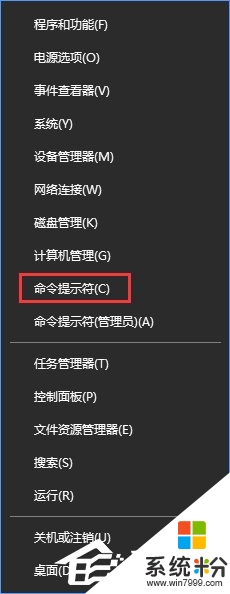
2、确保此前的UAC(用户帐户控制)开启;
3、在命令提示符窗口中,输入命令:
01netsh interface tcp show global
复制代码
下面就会显示TCP的全局参数,其中“接收窗口自动调节级别”显示为normal;
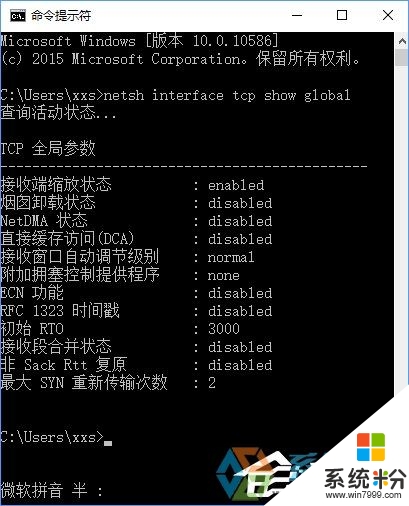
4、右击开始菜单,选择“命令提示符(管理员)”;
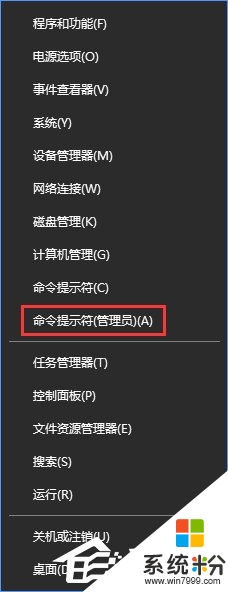
5、输入命令:
01netsh int tcp set global autotuninglevel=disabled
复制代码
这时窗口将显示“确定”信息,现在“窗口自动调节”级别已经被关闭。
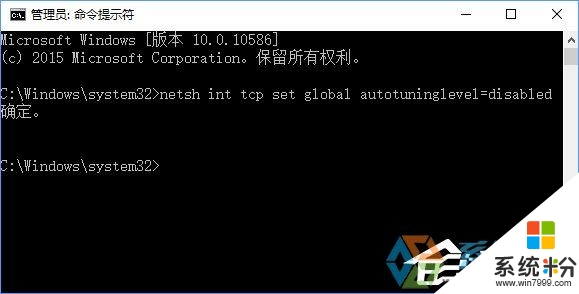
如果遇上【w10电脑怎么设置网速限制】类似的问题,不清楚怎么解决的话,建议参考上述的步骤来设置。还有其他的ghost系统下载后操作技巧的需要了解的话,欢迎上系统粉官网查看。